Основы формата GLTF и GLB, часть 1
GLTF (GL Transmission Format) — это формат файла для хранения 3Д сцен и моделей, который является крайне простым в понимании (структура записана в стандарте JSON), расширяемым и легко взаимодействующим с современными веб-технологиями. Данный формат хорошо сжимает трёхмерные сцены и минимизирует обработку во время выполнения приложений, использующих WebGL и другие API. GLTF сейчас активно продвигается Khronos Group как JPEG от мира 3D. На сегодняшний день используется GLTF версии 2.0. Существует и бинарная версия данного формата, которая называется GLB, единственное различие которого в том, что все хранится в одном файле с расширением GLB.
Эта статья — 1 часть из 2х. В ней мы с вами рассмотрим такие артефакты формата и их атрибуты, как Scene, Node, Buffer, BufferView, Accessor и Mesh. А во второй статье мы рассмотрим оставшиеся: Material, Texture, Animations, Skin и Camera. Больше общей информации о формате можно найти здесь.
Если в процессе просмотра статьи захочется лично поработать с данным форматом, то можете скачать модели GLTF 2.0 с официального репозитория Khronos на GitHub

Проблематика и её решение
Изначально GLTF формат был задуман Khronos Group как решение для передачи 3D контента по интернету и был призван минимизировать количество импортеров и конвертеров, разные виды которых создаются при работе с графическими API.
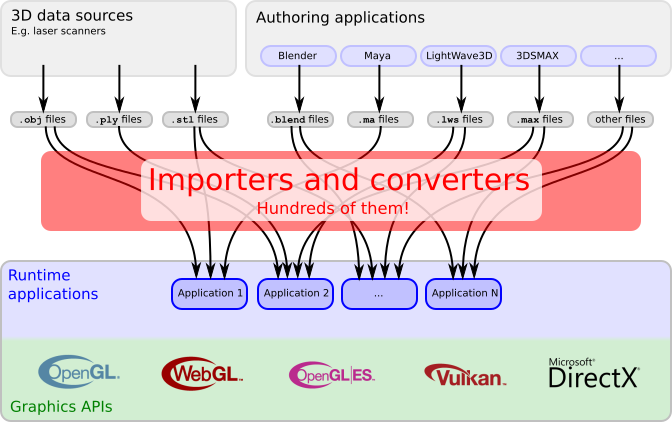
На текущий момент GLTF и его бинарный брат GLB используются как унифицированные форматы и в CAD программах (Autodesk Maya, Blender и т. д.), в игровых движках (Unreal Engine, Unity и прочих), AR/VR приложениях, соц. сетях и т.д.
Представители Khronos Group утрвеждают следующее:
- GLTF универсален — может использоваться одинаково хорошо как для простой геометрии, так и для сложных сцен с анимацией, различными материалами и т. д.
- Он достаточно компактен. Да, это можно оспорить, ведь всё зависит от от алгоритмов конвертации и я лично знаю случаи, когда GLTF был больше размером, чем оригинальный, к примеру, FBX файл, но в большинстве случаев это так.
- Простота анализа данных – это корневой плюс данного формата. GLTF иерархия использует JSON, а геометрия хранится в бинарном виде, никакого декодинга не нужно!
Система координат и единицы измерения
GLTF использует правостороннюю систему координат, то есть перекрестное произведение +X и +Y дает +Z, где +Y — верхняя ось. Передняя часть 3D ассета GLTF обращена к оси +Z. Единицами измерения для всех линейных расстояний являются метры, углы же измеряются в радианах а положительное вращение объектов — против часовой стрелки. Node трансформации и channel paths анимаций являются трехмерными векторами или кватернионами со следующими типами данных и семантикой:
translation: трехмерный вектор, содержащий перевод по осям x, y и z
rotation: кватернион (x, y, z, w), где w скаляр
scale: трехмерный вектор, содержащий коэффициенты масштабирования по осям x, y и z 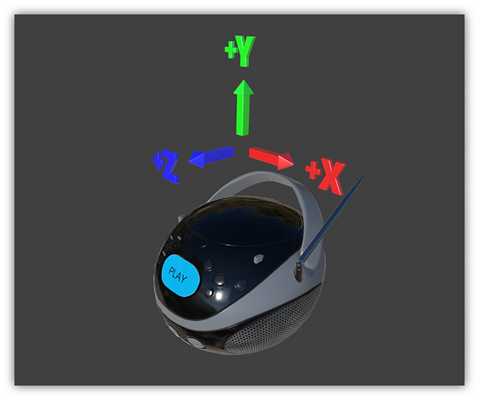
GLTF — взгляд изнутри
Как было сказано выше GLTF, как правило, состоит из 2х файлов: 1й с форматом .gltf, который хранит в себе структуру 3D сцены в виде JSON и 2й файл с форматом .bin, который хранит уже непосредственно все данные этой сцены.
Структура формата строго иерархическая и имеет следующий вид:
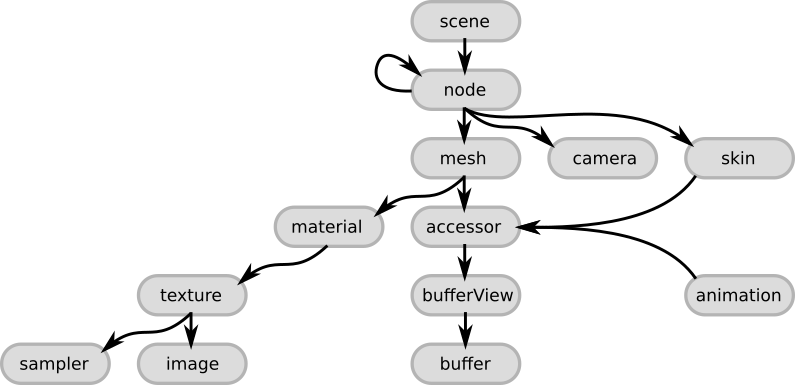
Рассказывая далее о структуре я буду использовать примеры простейшего GLTF файла, который хранит в себе 1 односторонний треугольник с материалом по умолчанию. Если захотите, то вы можете его скопировать и вставить в любой GLTF просмотрщик, чтобы «пощупать» содержимое файла лично. В своей практике я использовал разные, но остановился на этом, который использует Three.js под капотом. Также хорошей опцией будет использование Visual Studio Code с GLTF плагином. Так у вас появится выбор сразу из 3х движков: Babylon.js, Cesium, Three.js
Scene и Node элементы
Первым-наперво идет основная нода под названием Scene. Это корневая точка в файле, с которой все и начинается. Данная нода содержит массив сцен, которые хранит GLTF и выбор той, которая будет грузится по умолчанию после открытия файла. Контент же 3D сцены начинается со следующего объекта, который называется “Node”. Массив сцен и нод был упомянут не зря, т.к. возможность хранить несколько сцен в одном файле реализована, но на практике стараются хранить одну сцену в одном файле.
Каждая нода является “входной точкой” для описания отдельных объектов. Если объект сложный и состоит из нескольких мешей, то такой объект будет описан «родительской» и «дочерними» нодами. Например, автомобиль, который состоит из корпуса и колес, может быть описан следующим образом: основная нода описывает машину и, в частности, ее корпус. В этой ноде содержится список “дочерних нод”, которые, в свою очередь, описывают уже оставшиеся составные части, такие как, к примеру, колеса. Обработка всех элементов будет осуществляться рекурсивно. Ноды могут иметь TRS (translation, rotation, scale a.k.a. смещени е, поворот и масштабирование) анимации. Кроме того, что такие трансформации влияют непосредственно на сам меш, они точно также воздействуют и на дочерние ноды. В довесок ко всему вышесказанному думаю стоит упомянуть, что внутренние «камеры», если таковые имеются, которые отвечают за отображение для пользователя объекта в кадре, также прикреплены к объекта Node. Объекты ссылаются друг на друга используя соответствующий атрибуты: scene имеет атрибут node, node объект имеет атрибут mesh. Для более простого понимания всё вышесказанное проилюстрировано на следующем рисунке.

Buffer, BufferView и Accessor
Под объектом Buffer подразумевается хранилище бинарных, не обработанных, данных без структуры, без наследования, без значения. В буфере хранится информация о геометрии, анимациях и скиннинге. Главное преимущество бинарных данных в том, что они крайне эффективно обрабатываются GPU, т.к. не требуют дополнительного парсинга, кроме, возможно, декомпрессии. Данные в буфере могут быть найдены по атрибуту URI, который явно дает понять где находятся данные и здесь всего 2 варианта: либо данные хранятся во внешнем файле с форматом .bin, либо они встроены внутрь самого JSON. В первом случае URI содержит ссылку на внешний файл, в этом случае папка, в которой находится GLTF файл, считается корневой. Во втором случае файл будет иметь формат .glb, отсылающий нас к более компактному, с точки зрения количества файлов, брату-близнецу GLTF, формату GLB. Данные в бинарном файле хранятся как есть, побайтово.

JSON в нашем примере с треугольником будет выглядеть следующим образом:
Пример буфера, закодированного в base64:
Если же у вас будет внеший файл, то JSON преобразует свой вид в следующий:
Блок Buffers также имеет дополнительный атрибут byteLength, который хранит в себе значение размера буфера.
Первым шагом в структуризации данных из буфера служит объект BufferView. BufferView можно назвать «срезом» информации из Buffer, который характеризуется определенным сдвигом байт от начала буфера. Данный «срез» описывается при помощи 2х атрибутов: отсчет “сдвига” от начала буфера для считывания и длинной самого среза. Простой пример нескольких объектов BufferView для наглядности их использования на основе нашего примера:
Как вы видите, в данном примере содержится 4 основных атрибута:
- Buffer указывает на индекс буфера (порядковый номер в массиве буферов, начинается с 0).
- byteOffset — определяет “сдвиг” начала отсчета в байтах для данного “среза”
- byteLength — определяет длину “среза”
- target — определяет тип данных, содержащихся в bufferView
Первый BufferView содержит первые 6 байт буфера и не имеет сдвига. Со вторым «срезом» все немного сложнее: как видите, его сдвиг находится на 8м байте, вместо ожидаемого 6го. Данные 2 байта являются пустыми и были добавлены в процессе формирования буфера благодаря процессу под названием «padding». Оно нужно, чтобы значение подогнать значение байт границы в 4 байта. Такой трюк нужен для более быстрого и легкого считывания данных из буфера.
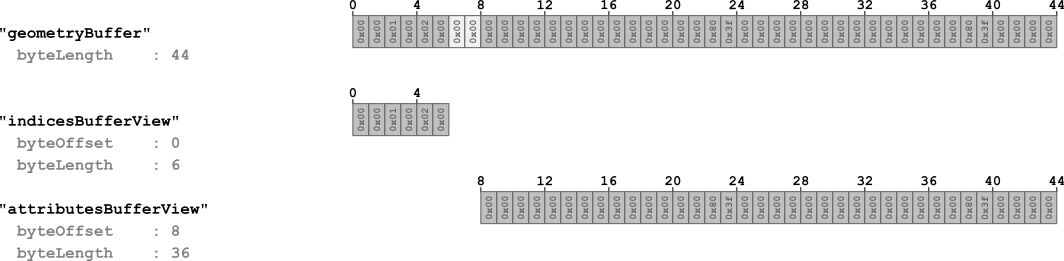
Стоит сказать еще пару слов об атрибуте target. Он используется для классификации типа информации на которую ссылается bufferView. Здесь всего 2 варианта: либо это будет значение 34962, которое используется для ссылки на атрибуты вертексов (vertex attributes — 34962 — ARRAY_BUFFER) или же 34963, которое используется для индексов вертексов (vertex indices — 34963 — ELEMENT_ARRAY_BUFFER). Последним штрихом при для понимания и структуризации всей информации в Buffer является объект Accessor.
Accessor — это объект, который обращается к BufferView и содержит атрибуты, которые определяют тип и расположение данных из BufferView. Тип данных аксессора кодируется в type и componentType. Значением атрибута type является строка и имеет следующие значения: SCALAR для скалярных значений, VEC3 для 3х мерных векторов и MAT4 для матрицы размерностью 4х4 или же кватерниона, который используется для описания rotation (поворота).
В свою очередь componentType указывает тип компонентов этих данных. Это GL константа, которая может иметь такие значение, как, к примеру, 5126 (FLOAT) или 5123 (UNSIGNED_SHORT), для указания того, что элементы имеют плавающую запятую и т.п.
Различные комбинации этих свойств могут использоваться для описания произвольных типов данных. Пример основанный на нашем треугольнике.
Разберём атрибуты, представленные в JSON:
- bufferView — указывает порядковый номер BufferView из массива BufferView, который использует Accessor. BufferView же, в свою очередь, хранит информацию об индексах.
- byteOffset — сдвиг байт для начала считывания данных текущим Accessor. На один BufferView может ссылаться несколько объектов типа Accessor.
- componentType — константа, указывающая на тип элементов. Может иметь значения 5123, которой соответствует тип данных UNSIGNED_SHORT или же 5126 для FLOAT.
- count — отображает как много элементов хранится в buffer.
- type — определяет тип данных: скаляр, вектор, матрица.
- max и min — атрибуты, которые определяют минимальное и максимальное значение положение данных элементов в пространстве.
Объект Meshes содержит информацию о мешах, расположенных в сцене. Одна нода (node объект) может хранить только 1 меш. Каждый объект типа mesh содержит массив типа mesh.primitive, в свою очередь примитивы — это примитивные объекты (к примеру треугольники) из которых состоит непосредственно меш. Данный объект содержит много дополнительных атрибутов, но все это служит одной цели — правильному хранению информации об отображении объекта. Основные атрибуты меша:
- POSITION — позиция вертексов по осям XYZ
- NORMAL — нормализованные XYZ нормали вертексов
- TANGENT — XYZW тангентсы вертексов. W указывает куда направлен тангент и имеет значечние либо +1, либо -1.
- TEXCOORD_0 — текстурные координаты UV. Может хранится несколько наборов.
- COLOR_0 — RGB или RGBA цвета вертексов.
- JOINTS_0 — данный атрибут содержит индексы суставов/джоинтов (Joints) из соответствующего массива joints, которые должны влиять на вертекс (вершину).
- WEIGHTS_0 — данные этого атрибута определяют веса, указывающие насколько сильно сустав/joint влияет на вершину.
- weights — атрибут, отвечающий за веса морфинга.
- material — содержит индекс, который является номером материала в массиве Materials
Данный объект будет иметь следующий вид для нашего случая:
К сожалению из-за ограничения весь материал не вместился с одну статью, поэтому оставшуюся часть можно найти во второй статье, в которой мы рассмотрим оставшиеся артефакты: Material, Texture, Animations, Skin и Camera, а также соберём минимальный рабочий GLTF файл.
Расширение файла GLB
Полное имя формата файлов, которые используют расширение GLB: STK Globe Format. Analytical Graphics определил стандарт формата STK Globe Format. Файлы с расширением GLB могут использоваться программами, распространяемыми для платформы Windows. Файлы с расширением GLB классифицируются как Файлы GIS файлы. Подмножество Файлы GIS содержит #NUMEXTENSIONS # различных форматов файлов. Для управления файлами GLB рекомендуется Analytical Graphics STK.
Программы, которые поддерживают GLB расширение файла
Следующий список функций GLB -совместимых программ. Файлы с расширением GLB, как и любые другие форматы файлов, можно найти в любой операционной системе. Указанные файлы могут быть переданы на другие устройства, будь то мобильные или стационарные, но не все системы могут быть способны правильно обрабатывать такие файлы.
Программы, обслуживающие файл GLB
 Windows
Windows
Как открыть файл GLB?
Проблемы с доступом к GLB могут быть вызваны разными причинами. К счастью, наиболее распространенные проблемы с файлами GLB могут быть решены без глубоких знаний в области ИТ, а главное, за считанные минуты. Приведенный ниже список проведет вас через процесс решения возникшей проблемы.
Шаг 1. Скачайте и установите Analytical Graphics STK
 Наиболее распространенной причиной таких проблем является отсутствие соответствующих приложений, поддерживающих файлы GLB, установленные в системе. Чтобы решить эту проблему, перейдите на веб-сайт разработчика Analytical Graphics STK, загрузите инструмент и установите его. Это так просто В верхней части страницы находится список всех программ, сгруппированных по поддерживаемым операционным системам. Самый безопасный способ загрузки Analytical Graphics STK установлен — для этого зайдите на сайт разработчика () и загрузите программное обеспечение, используя предоставленные ссылки.
Наиболее распространенной причиной таких проблем является отсутствие соответствующих приложений, поддерживающих файлы GLB, установленные в системе. Чтобы решить эту проблему, перейдите на веб-сайт разработчика Analytical Graphics STK, загрузите инструмент и установите его. Это так просто В верхней части страницы находится список всех программ, сгруппированных по поддерживаемым операционным системам. Самый безопасный способ загрузки Analytical Graphics STK установлен — для этого зайдите на сайт разработчика () и загрузите программное обеспечение, используя предоставленные ссылки.
Шаг 2. Убедитесь, что у вас установлена последняя версия Analytical Graphics STK
 Если у вас уже установлен Analytical Graphics STK в ваших системах и файлы GLB по-прежнему не открываются должным образом, проверьте, установлена ли у вас последняя версия программного обеспечения. Разработчики программного обеспечения могут реализовать поддержку более современных форматов файлов в обновленных версиях своих продуктов. Причиной того, что Analytical Graphics STK не может обрабатывать файлы с GLB, может быть то, что программное обеспечение устарело. Последняя версия Analytical Graphics STK должна поддерживать все форматы файлов, которые совместимы со старыми версиями программного обеспечения.
Если у вас уже установлен Analytical Graphics STK в ваших системах и файлы GLB по-прежнему не открываются должным образом, проверьте, установлена ли у вас последняя версия программного обеспечения. Разработчики программного обеспечения могут реализовать поддержку более современных форматов файлов в обновленных версиях своих продуктов. Причиной того, что Analytical Graphics STK не может обрабатывать файлы с GLB, может быть то, что программное обеспечение устарело. Последняя версия Analytical Graphics STK должна поддерживать все форматы файлов, которые совместимы со старыми версиями программного обеспечения.
Шаг 3. Настройте приложение по умолчанию для открытия GLB файлов на Analytical Graphics STK
Если у вас установлена последняя версия Analytical Graphics STK и проблема сохраняется, выберите ее в качестве программы по умолчанию, которая будет использоваться для управления GLB на вашем устройстве. Процесс связывания форматов файлов с приложением по умолчанию может отличаться в деталях в зависимости от платформы, но основная процедура очень похожа.

Процедура изменения программы по умолчанию в Windows
- Нажатие правой кнопки мыши на GLB откроет меню, из которого вы должны выбрать опцию Открыть с помощью
- Выберите Выбрать другое приложение → Еще приложения
- Наконец, выберите Найти другое приложение на этом. , укажите папку, в которой установлен Analytical Graphics STK, установите флажок Всегда использовать это приложение для открытия GLB файлы свой выбор, нажав кнопку ОК
Процедура изменения программы по умолчанию в Mac OS
- Нажав правую кнопку мыши на выбранном файле GLB, откройте меню файла и выберите Информация.
- Перейдите к разделу Открыть с помощью . Если он закрыт, щелкните заголовок, чтобы получить доступ к доступным параметрам.
- Выберите из списка соответствующую программу и подтвердите, нажав « Изменить для всех» .
- Должно появиться окно с сообщением, что это изменение будет применено ко всем файлам с расширением GLB. Нажимая Вперед , вы подтверждаете свой выбор.
Шаг 4. Проверьте GLB на наличие ошибок
Вы внимательно следили за шагами, перечисленными в пунктах 1-3, но проблема все еще присутствует? Вы должны проверить, является ли файл правильным GLB файлом. Отсутствие доступа к файлу может быть связано с различными проблемами.

1. GLB может быть заражен вредоносным ПО — обязательно проверьте его антивирусом.
Если случится так, что GLB инфицирован вирусом, это может быть причиной, которая мешает вам получить к нему доступ. Рекомендуется как можно скорее сканировать систему на наличие вирусов и вредоносных программ или использовать онлайн-антивирусный сканер. Если сканер обнаружил, что файл GLB небезопасен, действуйте в соответствии с инструкциями антивирусной программы для нейтрализации угрозы.
2. Убедитесь, что структура файла GLB не повреждена
Вы получили GLB файл от другого человека? Попросите его / ее отправить еще раз. В процессе копирования файла могут возникнуть ошибки, делающие файл неполным или поврежденным. Это может быть источником проблем с файлом. Если файл GLB был загружен из Интернета только частично, попробуйте загрузить его заново.
3. Проверьте, есть ли у вашей учетной записи административные права
Существует вероятность того, что данный файл может быть доступен только пользователям с достаточными системными привилегиями. Войдите в систему, используя учетную запись администратора, и посмотрите, решит ли это проблему.
4. Проверьте, может ли ваша система обрабатывать Analytical Graphics STK
Если система перегружена, она может не справиться с программой, которую вы используете для открытия файлов с расширением GLB. В этом случае закройте другие приложения.
5. Убедитесь, что ваша операционная система и драйверы обновлены
Современная система и драйверы не только делают ваш компьютер более безопасным, но также могут решить проблемы с файлом STK Globe Format. Возможно, что одно из доступных обновлений системы или драйверов может решить проблемы с файлами GLB, влияющими на более старые версии данного программного обеспечения.
Вы хотите помочь?
Если у Вас есть дополнительная информация о расширение файла GLB мы будем признательны, если Вы поделитесь ею с пользователями нашего сайта. Воспользуйтесь формуляром, находящимся здесь и отправьте нам свою информацию о файле GLB.
Как открыть GLB файл
GLB
Что такое GLB файл
Файлы GLB в основном относятся к Paint 3D от Microsoft. Расширение GLB часто используется для хранения симуляций трехмерных глобусов, созданных с помощью STK, приложения для моделирования и управления задачами космических систем. Содержимое файлов глобуса GLB включает в себя реальные 3D-территории. Расширение файла GLB также основано на glTF (Binary GL Transmission Format), разработанном Khronos и используемом для хранения трехмерных моделей и сцен в бинарном формате. Данные 3D моделей, хранящиеся в файлах этого второго типа GLB, включают в себя меши, анимацию, камеры, материалы, иерархию и другие 3D активы. Подобно файлам DAE, файлы GLB оптимизированы для обмена активами между различными программами для 3D моделирования. Glulx, виртуальная машина для написания и игры в интерактивные художественные игры использует расширение GLB для файлов, созданных с использованием формата Blorb. Такие файлы GLB используются для упаковки игровых ресурсов в один архивный файл. Ресурсы в файле могут включать музыку, графику и уровень игры.
Как открыть GLB файл
Вам нужно соответствующее программное обеспечение, например Paint 3D, чтобы открыть GLB файл. Без установленного соответствующего ПО вы увидите сообщение Windows: «Каким образом вы хотите открыть этот файл?» либо «Windows не может открыть этот файл«, либо похожее сообщение Mac/iPhone/Android. Если вы не можете открыть GLB файл, попробуйте кликнуть по нему правой кнопкой мыши или долгим нажатием. Потом кликните «Открыть с помощью» и выберите нужную программу. Вы также можете отобразить GLB файл прямо в браузере : . Просто перетащите файл в окно браузера.